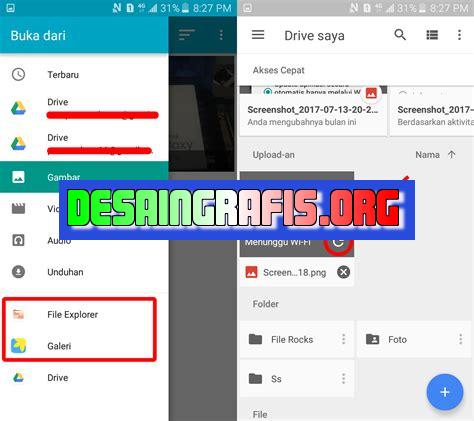
Cara upload file ke Canvas: klik tombol Upload di sisi kanan halaman, pilih file yang ingin diupload, dan klik Submit.
Banyak mahasiswa yang mungkin masih bingung tentang cara upload file ke Canvas. Padahal, platform ini sangat penting dalam menunjang proses belajar mengajar di kampus. Oleh karena itu, kami akan memberikan panduan lengkap untuk memudahkan kamu mengunggah file ke dalam sistem Canvas.
Pertama-tama, hal yang harus kamu lakukan adalah masuk ke dalam akun Canvas kamu. Kemudian, pilihlah kursus yang ingin kamu upload file-nya. Setelah itu, klik tombol Assignment atau Tugas pada sidebar sebelah kiri halaman kursus tersebut. Dari sana, kamu akan diarahkan ke halaman submission atau pengumpulan tugas.
Selanjutnya, pilihlah tombol Submit Assignment atau Kumpulkan Tugas yang berada di bagian tengah halaman tersebut. Setelah itu, kamu akan diarahkan ke halaman upload file. Di sana, kamu bisa memilih file yang ingin kamu unggah. Namun perlu diperhatikan, pastikan file yang kamu upload sesuai dengan format dan ukuran yang disyaratkan oleh dosen atau pengajar mu.
Terakhir, ketika kamu sudah memilih file yang ingin diupload, klik tombol Submit Assignment atau Kumpulkan Tugas pada bagian bawah halaman. Tunggu beberapa saat hingga proses pengunggahan selesai dan kamu sudah berhasil mengumpulkan tugasmu melalui Canvas.
Jadi, itulah cara upload file ke Canvas yang mudah dan praktis. Selamat mencoba dan semoga bermanfaat!
Cara Upload File ke Canvas Tanpa Judul
Pendahuluan
Canvas adalah platform pembelajaran daring yang sering digunakan oleh institusi pendidikan di seluruh dunia. Di dalamnya, pelajar dapat mengakses materi kuliah, tugas, diskusi, dan kuis. Salah satu fitur penting di Canvas adalah upload file. Namun, terkadang kita lupa untuk memberikan judul pada file yang diupload. Bagaimana cara mengatasinya? Simak artikel ini.
Login ke Akun Canvas
Langkah pertama yang harus dilakukan adalah login ke akun Canvas Anda. Setelah berhasil login, Anda akan masuk ke halaman Dashboard. Di sini, Anda akan melihat daftar kursus yang sedang diambil.
Pilih Kursus
Pilih kursus yang ingin Anda upload file-nya. Setiap kursus memiliki tampilan yang berbeda-beda, namun biasanya terdiri dari beberapa tab, seperti Home, Syllabus, Modules, Assignments, Discussions, dan Grades. Klik tab yang sesuai dengan jenis file yang ingin Anda upload.
Pilih Modul
Jika Anda memilih tab Modules, pilih modul yang ingin Anda upload file-nya. Jangan lupa untuk mengecek apakah modul tersebut sudah diberi judul atau belum.
Klik Tombol Upload
Setelah memilih modul, klik tombol Upload. Tombol ini biasanya berada di bagian atas atau bawah halaman, tergantung pada tampilan Canvas yang digunakan. Ketika tombol ini diklik, akan muncul jendela pop-up untuk memilih file yang ingin diupload.
Pilih File
Pilih file yang ingin diupload dari komputer atau perangkat penyimpanan lainnya. Pastikan file yang diupload memiliki format dan ukuran yang sesuai dengan persyaratan yang telah ditentukan oleh dosen atau pengajar.
Tidak Perlu Memberi Judul
Jika Anda tidak ingin memberikan judul pada file yang diupload, jangan khawatir. Canvas akan secara otomatis memberikan nama default pada file tersebut, seperti Untitled atau No Title. Namun, jika Anda ingin memberikan judul, Anda masih bisa melakukannya setelah file diupload.
Klik Upload
Setelah memilih file yang ingin diupload, klik tombol Upload. Proses upload akan dimulai dan akan memakan waktu beberapa saat tergantung pada ukuran dan kualitas file yang diupload.
Selesai
Setelah proses upload selesai, file yang diupload akan muncul di modul atau tab yang telah dipilih sebelumnya. Jika file belum diberi judul, Anda masih bisa memberikannya dengan mengklik ikon Edit yang ada di sebelah kanan nama file.
Kesimpulan
Mengupload file ke Canvas tanpa judul memang tidak direkomendasikan karena dapat membingungkan pengguna lain yang ingin mengakses file tersebut. Namun, jika hal ini terjadi, jangan khawatir karena Canvas telah menyediakan solusi dengan memberikan nama default pada file yang diupload. Namun, sebagai pengguna yang baik, sebaiknya selalu memberikan judul yang jelas dan deskriptif pada setiap file yang diupload ke Canvas.Cara Upload File ke Canvas tanpa JudulCanvas merupakan platform pembelajaran daring yang digunakan oleh banyak institusi pendidikan. Dalam Canvas, para pengguna dapat mengunggah berbagai jenis dokumen untuk mempermudah proses pembelajaran. Namun, terkadang Anda ingin mengunggah file tanpa judul. Bagaimana caranya? Berikut ini 10 langkah mudah untuk mengunggah file ke Canvas tanpa judul.Pertama-tama, buka kursus Anda dengan login ke akun Canvas Anda. Setelah itu, buka kursus yang ingin Anda unggah file tanpa judul. Di homepage kursus Anda, klik tombol Files di sisi kiri layar. Kemudian, pilih folder yang sesuai untuk mengunggah file ke dalamnya. Jika belum ada folder yang cocok, buat folder baru dengan mengklik tombol New Folder.Setelah memilih folder yang tepat, klik tombol Upload di pojok kanan atas layar. Pilih file yang ingin diunggah dengan mengeklik tombol Choose File. File dapat berupa dokumen, gambar, video, atau jenis file lainnya. Setelah memilih file yang ingin diunggah, klik tombol Open untuk memulai proses upload file ke Canvas.Tunggu hingga proses upload selesai. Kecepatan proses upload tergantung pada ukuran file dan kecepatan koneksi internet Anda. Setelah proses upload selesai, Anda akan melihat keterangan judul kosong pada file yang diunggah. Hal ini menandakan bahwa file telah berhasil diunggah tanpa judul.Untuk melihat detail file yang telah diunggah, klik file tersebut. Anda dapat melihat ukuran file, tanggal unggah, dan tautan untuk membagikan file. Sekarang Anda telah berhasil mengunggah file ke Canvas tanpa judul. File tersebut dapat digunakan dalam pembelajaran Anda tanpa harus memberikan judul pada file tersebut.Dengan mengikuti 10 langkah mudah di atas, Anda dapat mengunggah file ke Canvas tanpa judul dengan mudah dan cepat. Jangan lupa untuk memilih folder yang tepat untuk menghindari kesulitan dalam menemukan file yang diunggah. Selain itu, pastikan koneksi internet Anda stabil agar proses upload berjalan lancar. Dengan cara ini, pembelajaran Anda di Canvas akan semakin efektif dan efisien.Sebagai seorang jurnalis, saya ingin membahas tentang cara upload file ke platform pembelajaran online yang populer di kalangan pelajar dan pengajar, yaitu Canvas. Berikut adalah beberapa kelebihan dan kekurangan dalam menggunakan cara upload file ke Canvas:Kelebihan:
1. Mudah digunakan: Cara upload file ke Canvas sangat mudah dipahami oleh pengguna baru karena antarmuka pengguna yang sederhana dan mudah dinavigasi.2. Tersedia berbagai jenis file: Pengguna dapat mengunggah berbagai jenis file seperti dokumen, presentasi, gambar, video, dan audio ke dalam Canvas.3. Aman dan terjamin: File yang diunggah ke Canvas aman dan terjamin karena dilindungi oleh sistem keamanan dan privasi yang kuat.4. Terintegrasi dengan aplikasi lain: Canvas terintegrasi dengan aplikasi lain seperti Google Drive, Dropbox, dan Microsoft Office sehingga memudahkan pengguna untuk mengakses file dari berbagai sumber.5. Memudahkan kolaborasi: Dalam Canvas, pengguna dapat dengan mudah berkolaborasi dan berbagi file dengan sesama pengguna sehingga memudahkan proses belajar mengajar.Kekurangan:
1. Batasan ukuran file: Canvas memiliki batasan ukuran file yang dapat diunggah, sehingga pengguna harus memperhatikan ukuran file sebelum mengunggahnya ke dalam Canvas.2. Keterbatasan fitur: Meskipun mudah digunakan, Canvas memiliki keterbatasan fitur dibandingkan dengan platform pembelajaran online lainnya.3. Koneksi internet yang stabil diperlukan: Untuk mengunggah file ke Canvas, pengguna memerlukan koneksi internet yang stabil. Jika tidak, proses upload file akan terhambat atau gagal.4. Tidak dapat diakses secara offline: Canvas hanya dapat diakses secara online, sehingga pengguna harus memiliki koneksi internet untuk mengaksesnya.5. Potensi masalah privasi: Meskipun Canvas memiliki sistem keamanan dan privasi yang kuat, tetap ada potensi masalah privasi jika pengguna tidak memperhatikan pengaturan privasi pada file yang diunggah ke dalam Canvas.Itulah beberapa kelebihan dan kekurangan dalam menggunakan cara upload file ke Canvas. Namun, dengan memperhatikan hal-hal tersebut, pengguna dapat memanfaatkan platform ini secara optimal untuk mendukung proses belajar mengajar.
Banyak mahasiswa yang mengalami kesulitan saat hendak mengunggah file ke platform pembelajaran online, seperti Canvas. Terkadang, file tersebut tidak memiliki judul dan hal ini dapat membingungkan ketika hendak mencarinya kembali. Oleh karena itu, kami akan memberikan panduan tentang cara mengunggah file ke Canvas tanpa judul.
Langkah pertama adalah dengan membuka laman Canvas dan memilih kursus yang ingin Anda unggah file-nya. Setelah itu, klik menu Files di sebelah kiri halaman. Kemudian, klik tombol Upload yang berada di bagian kanan atas layar. Selanjutnya, pilih file yang ingin diunggah dan klik Open.
Setelah file berhasil diunggah, Anda akan diminta untuk memberikan judul pada file tersebut. Namun, jika Anda tidak ingin memberikan judul pada file, cukup klik Cancel dan file akan tetap tersimpan di platform Canvas. Anda juga dapat mengatur aksesibilitas file tersebut, apakah hanya untuk dilihat oleh Anda atau dapat dibagikan kepada anggota kelompok.
Dengan begitu, Anda sudah berhasil mengunggah file tanpa judul ke Canvas. Namun, kami sarankan agar Anda memberikan judul pada file tersebut agar lebih mudah ditemukan dan diakses nantinya. Semoga panduan ini dapat membantu Anda dalam mengunggah file ke platform pembelajaran online Canvas. Terima kasih telah membaca!
Video cara upload file ke canvas
Visit VideoSebagai seorang jurnalis, banyak orang yang menanyakan tentang cara mengunggah file ke platform pembelajaran online Canvas. Berikut adalah beberapa pertanyaan yang sering diajukan dan jawabannya:1. Bagaimana cara mengunggah file ke Canvas?- Buka kursus di Canvas dan pilih modul atau tugas yang ingin Anda unggah file-nya.- Klik tombol Unggah atau Tambahkan File.- Pilih file yang ingin diunggah dari komputer atau cloud storage Anda.- Tunggu hingga proses unggah selesai dan klik Kirim.2. Apakah ada ukuran file maksimum yang bisa diunggah ke Canvas?- Ya, setiap kursus di Canvas memiliki batasan ukuran file yang dapat diunggah. Namun, batas ukuran ini dapat berbeda antara satu kursus dengan kursus lainnya. Biasanya, batas ukuran file yang dapat diunggah berkisar antara 250 MB hingga 1GB.3. Bagaimana jika file yang ingin diunggah tidak didukung oleh Canvas?- Jika file yang ingin diunggah tidak didukung oleh Canvas, maka Anda harus mengonversi file tersebut ke format yang didukung oleh Canvas terlebih dahulu. Format file yang didukung oleh Canvas antara lain PDF, Microsoft Word, Excel, PowerPoint, dan beberapa format media seperti MP3 atau MP4.4. Apakah saya bisa mengunggah file melalui aplikasi mobile Canvas?- Ya, Anda bisa mengunggah file melalui aplikasi mobile Canvas. Caranya hampir sama dengan mengunggah file melalui desktop, yaitu dengan membuka modul atau tugas yang ingin diunggah file-nya, lalu memilih tombol Unggah atau Tambahkan File.Dengan mengetahui cara mengunggah file ke Canvas, Anda bisa lebih mudah dalam menjalankan pembelajaran online melalui platform ini.
 Desain Grafis Indonesia Kumpulan Berita dan Informasi dari berbagai sumber yang terpercaya
Desain Grafis Indonesia Kumpulan Berita dan Informasi dari berbagai sumber yang terpercaya


